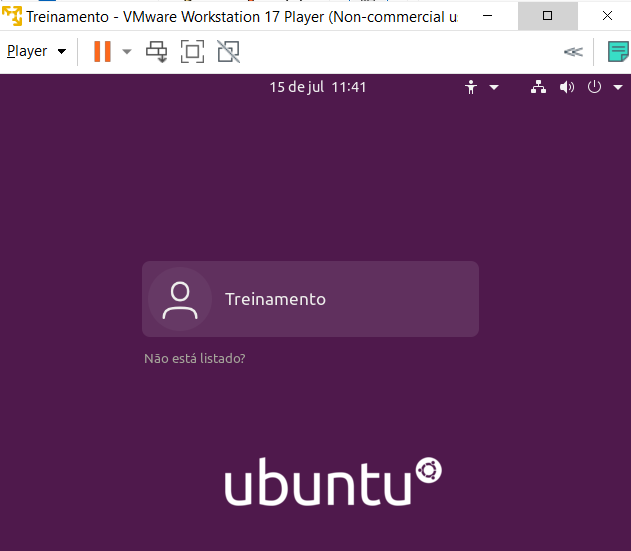Neste post, apresentamos orientações sobre como instalar e preparar uma máquina virtual para nosso treinamento. Esse preparo é necessário para que você consiga acompanhar as atividades práticas do curso.
Em primeiro lugar, vocês devem instalar o VMWare Player (versão gratuita) em seu computador. O arquivo de instalação pode ser obtido em diretamente no site do VMWare ou neste link (versão 17.5.2 para Windows – arquivo com 200MB).
Após instalar o VMWare, incorpore a maquina virtual (Treinamento AtoM) disponível neste espaço (arquivo com 4.1GB). Para incoporar a máquina virtual (VM), você deve descompactar o arquivo baixado e, posteriormente acionar, no VMWare Player, o item “Open Virtual Machine“, que aparece na tela inicial da aplicação. Depois de selecionar o arquivo .VMX correspondente, uma mensagem de alerta (“This virtual machine appears to be in use …“) será exibida e deve-se acionar o botão “Take Ownership“. A máquina virtual Treinamento será exibida na listagem e basta clicar em “Play virtual machine” para iniciá-la.
Três outras mensagens serão exibidas na sequência. Para a primeira, basta clicar em “OK“. Na segunda, que diz “This virtual machine might have been moved or copied …“, basta selecionar a opção “I Copied It“. Já a terceira, que pergunta: “Do you want to try to connect this virtual device every time you power on the virtual machine?“, selecione a opção “Yes“. Pronto! A máquina virtual será iniciada com o usuário Treinamento, conforme ilustra a figura a seguir. A senha definida para este usuário é 12345.
Observação importante: A máquina virtual em questão foi configurada para operar com 4096GB de memória, no entanto, o sistema AtoM deve operar com, no mínimo 7GB. Caso sua máquina possua memória o suficiente, sugiro ajustar a memória da VM para 8GB ou superior. Isso pode ser feito na área de configuração da máquina virtual, acessada ao clicar na VM e em “Edit virtual machine settings“. A área de configuração de memória é exibida e pode ser ajustada conforme necessário.